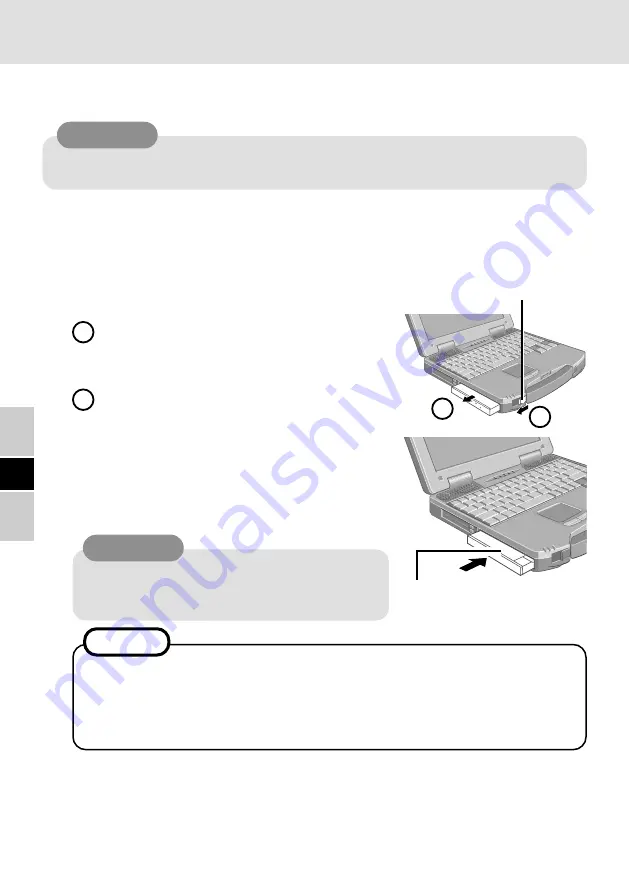
12
D
Ob die Zweite Festplatte für Multimedia Pocket einwandfrei erkannt wird oder
nicht, kann unter [Main] des Setup-Dienstprogramms überprüft werden. Wenn
die Festplatte nicht vom Notebook erkannt wird (oder kein Zugriff auf die
Zweite Festplatte für Multimedia Pocket möglich ist), schalten Sie das
Notebook aus und installieren Sie das Festplattenlaufwerk erneut.
HINWEIS
VORSICHT
S c h i e b e n S i e d a s
Festplattenlaufwerk mit nach
oben weisender Etikettseite ein.
1
Schalten Sie das Notebook aus
Vergewissern Sie sich vor dem erstmaligen Einsetzen der Zweiten Festplatte für Mul-
timedia Pocket, dass das Notebook ausgeschaltet ist.
3
Installieren Sie die Zweite Festplatte
für Multimedia Pocket
Führen Sie das Festplattenlaufwerk sacht in das Mul-
timedia Pocket ein, indem Sie auf die beiden hinteren
Ecken drücken, bis das Laufwerk hörbar einrastet.
Installieren Sie das Festplattenlaufwerk auf keinen
Fall mit der Oberseite nach unten weisend.
Anderenfalls kann die Bodenplatte verformt werden.
Erstmalige Inbetriebnahme
VORSICHT
Die Zweite Festplatte für Multimedia Pocket darf auf keinen Fall im Bereitschafts- oder
Stilllegungsmodus installiert bzw. entfernt werden.
2
Entfernen des aktuellen Gerätes aus
dem Multimedia Pocket
1
Verschieben Sie die MP-Entriegelung. Daraufhin
tritt das Gerät geringfügig aus dem Multimedia
Pocket heraus.
2
Ziehen Sie das Gerät vollständig heraus, indem
Sie es an beiden Seiten halten.
MP-Entriegelung
2
1
Zur erstmaligen Inbetriebnahme der Zweiten Festplatte für Multimedia Pocket führen Sie
das nachstehende Verfahren aus.
4
Formatieren Sie die Zweite Festplatte für Multimedia Pocket
Wenn die Zweite Festplatte für Multimedia Pocket zum Zeitpunkt des Kaufes
unformatiert ist, führen Sie das nachstehende Verfahr en nach Einsetzen der Zweiten
Festplatte in das Multimedia Pocket aus, um diese zu formatieren.
(Bei der folgenden Beschreibung handelt es sich lediglich um ein Beispiel der Formatierung.
Der Benutzer kann die Partition und die Dateisystem-Einstellungen nach Belieben wählen.)













































